小编告诉你bios如何设置
分类:windows7教程 发布时间:2017-08-30 12:58:33
怎么设置bios?看过来,小编为你解答,以下就是怎么设置bios的图文教程,希望你们看完后会有所了解。
怎么使bios进入操作?为此,你还在苦恼吗?小编这里有一套方法可以解决,随小编的这套使bios进入操作的解决方案,操练起来吧。
bios如何设置图文教程
首先,开机的时候按下键盘中的DELETE键,进入到BIOS
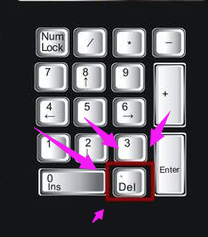
设置bios界面1
BIOS的主界面,Standard CMOS Features,就是CMOS的标准设置
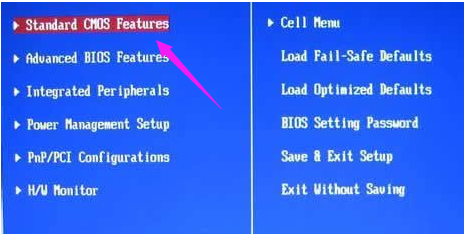
设置bios界面2
设置的方法:展开hard disk boot priority(硬盘引导优先级),
然后设置为需要的第一启动项(如果设置的是U盘启动,有时候可能需要插入U盘才能设置成功。)
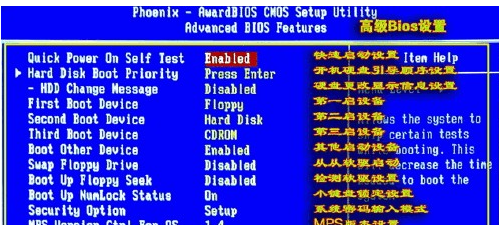
设置bios界面3
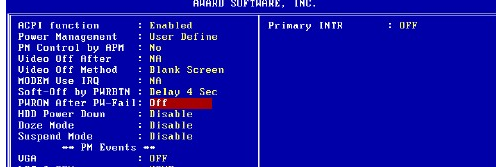
设置bios界面4
完成了BIOS的更改之后,还需要对更改的设置进行保存
点击y
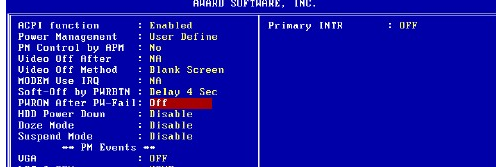
设置bios界面5
以上就是bios如何设置的操作流程了。






 立即下载
立即下载







 魔法猪一健重装系统win10
魔法猪一健重装系统win10
 装机吧重装系统win10
装机吧重装系统win10
 系统之家一键重装
系统之家一键重装
 小白重装win10
小白重装win10
 杜特门窗管家 v1.2.31 官方版 - 专业的门窗管理工具,提升您的家居安全
杜特门窗管家 v1.2.31 官方版 - 专业的门窗管理工具,提升您的家居安全 免费下载DreamPlan(房屋设计软件) v6.80,打造梦想家园
免费下载DreamPlan(房屋设计软件) v6.80,打造梦想家园 全新升级!门窗天使 v2021官方版,保护您的家居安全
全新升级!门窗天使 v2021官方版,保护您的家居安全 创想3D家居设计 v2.0.0全新升级版,打造您的梦想家居
创想3D家居设计 v2.0.0全新升级版,打造您的梦想家居 全新升级!三维家3D云设计软件v2.2.0,打造您的梦想家园!
全新升级!三维家3D云设计软件v2.2.0,打造您的梦想家园! 全新升级!Sweet Home 3D官方版v7.0.2,打造梦想家园的室内装潢设计软件
全新升级!Sweet Home 3D官方版v7.0.2,打造梦想家园的室内装潢设计软件 优化后的标题
优化后的标题 最新版躺平设
最新版躺平设 每平每屋设计
每平每屋设计 [pCon planne
[pCon planne Ehome室内设
Ehome室内设 家居设计软件
家居设计软件 微信公众号
微信公众号

 抖音号
抖音号

 联系我们
联系我们
 常见问题
常见问题



